

Por Adela D. Louie, Última atualização: September 20, 2022
Se você também possui um iPhone e um computador Mac, é necessário ter conhecimento suficiente sobre como transferir música do Mac para o iPhone, isso também se aplica a outros arquivos. A boa notícia é que ambos os aparelhos são produtos da Apple, o que facilita a execução e manuseio da tarefa.
Para tornar a situação muito mais fácil de fazer, preparamos alguns dos métodos que você pode seguir para transferir facilmente músicas do Mac para o iPhone. Também discutiremos as etapas que você deve seguir para cada um dos métodos para que você possa experimentar todos eles imediatamente. Com esses métodos em mãos, você pode até aprender a transferir dados do seu iPhone para outro dispositivo iPhone!
Parte #1: Quais são as etapas para transferir músicas do Mac para o iPhone usando o Dropbox?Parte #2: Quais são as etapas para transferir músicas do Mac para o iPhone através do uso do AirdropParte #3: A melhor ferramenta para transferir seus arquivosParte #4: Para resumir tudo
Os métodos de como transferir músicas do Mac para o iPhone também dependem do tamanho da sua biblioteca de músicas. Caso você não tenha muito, pode usar o Dropbox, que é um dos aplicativos baseados em nuvem mais usados hoje em dia. A razão pela qual isso é aplicável apenas a alguns arquivos de música é que ele só permitirá que você armazene 2 GB de espaço livre por conta única. Também é bom de usar, pois também fará backup na nuvem, além de mover ou transferir seus arquivos. Vamos verificar as etapas sobre como você pode usar o Dropbox para transferir músicas do Mac para o iPhone.
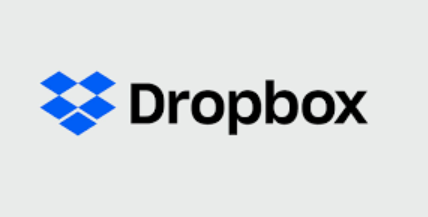
A primeira coisa que você pode começar a fazer é enviar seus arquivos de música para sua conta do Dropbox. A melhor coisa sobre esse método é que você pode usar vários métodos para transferir seus arquivos de música do Mac para o Dropbox. Você pode encontrar o ícone do Dropbox usando o “em destaque” e tente arrastar e soltar os arquivos.
Você também pode tentar copiar e colar os arquivos de música na pasta do Dropbox que você salvou em seu Mac computador. Para começar, você precisa baixar o aplicativo do Dropbox e instalá-lo no seu computador mac. Caso você não queira usar o aplicativo ou baixá-lo no seu computador Mac, você também pode acessar o site do Dropbox.
Quando estiver no site, digite suas credenciais para fazer login e comece a carregar os arquivos tocando no botão “Escolher arquivo” que você verá na barra lateral da interface.
Em segundo lugar, agora podemos aprender como baixar músicas do Dropbox para o iPhone. Depois de certificar-se de ter carregado com sucesso todos os seus arquivos de música para o Dropbox, abra o aplicativo do Dropbox. E agora você pode começar a navegar e selecionar os arquivos de música que deseja transferir para o seu iPhone. Toque no ícone de três pontos que você verá próximo ao arquivo de áudio que deseja transferir.
Outra coisa boa de transferir seus arquivos do Mac para o iPhone é que você pode usar um recurso comum aos dispositivos da Apple, o Airdrop. Quando se trata de dispositivos Android, o recurso equivalente é o Bluetooth. Você pode usar esse recurso para transferir seus arquivos sem fio. Você só precisa se lembrar de ligar o Bluetooth e a conexão Wi-Fi em ambos os dispositivos. Você também deve lembrar que os dois dispositivos devem estar próximos um do outro para transferir efetivamente músicas do Mac para o iPhone através do uso do Airdrop.
Para começar, abra o aplicativo Airdrop usando “em destaque” ou usando “Holofote” no seu computador Mac e, em seguida, gire-o “On”. Na parte inferior, você pode modificar a maneira como pode ser possível para outras pessoas uma transferência e conexão muito suaves. Em seguida, aproxime seu iPhone do seu computador Mac e vá para “Configurações” para habilitar o Airdrop. Há também uma opção onde você pode ir para o “Control Center” para poder girar “On” Lançamento aéreo. Você também pode definir a visibilidade do seu Airdrop aqui.
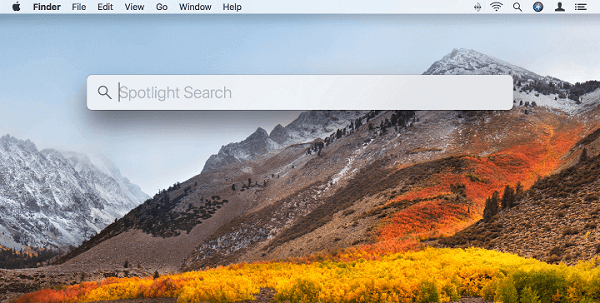
Então, agora você pode tocar em “em destaque”, e depois vá para onde você armazenou seus arquivos de música. Agora é hora de arrastar e soltar os arquivos de música no anexo Airdrop e escolher o iPhone como seu dispositivo de destino. Isso iniciará a transferência ou envio de seus arquivos de música para o seu dispositivo iPhone.
Para a última etapa, você será notificado com um prompt. Você tem que tocar em “Aceitar” e então você só tem que esperar até que todos os arquivos sejam enviados com sucesso.
Realmente não é uma piada ter seus arquivos transferidos de um dispositivo para outro. Na verdade, é muito trabalho a fazer, especialmente se você estiver prestes a lidar com dois tipos de dispositivos que possuem sistemas operacionais diferentes.
Mas como estamos falando sobre como transferir músicas do Mac para o iPhone, as coisas podem ficar mais fáceis em comparação com quando você está lidando com duas mídias ou plataformas completamente diferentes. Então, como você vai transferir os arquivos, se você tiver dois dispositivos com sistemas operacionais diferentes?
Bem, vamos compartilhar com você uma ferramenta chamada Transferência de telefone FoneDog ferramenta, e lembre-se que este vem em pacotes realmente grandes. Esta ferramenta pode ser considerada uma das ferramentas mais úteis e eficientes para transferir seus arquivos entre dispositivos.
Transferência telefônica
Transfira arquivos entre iOS, Android e Windows PC.
Transfira e faça backup de mensagens de texto, contatos, fotos, vídeos, músicas no computador facilmente.
Totalmente compatível com os mais recentes iOS e Android.
Download grátis

Além disso, pode até ser usado para criar arquivos de backup dos dados ou informações que você deseja transferir; é uma maneira de proteger a segurança dos arquivos de serem excluídos acidentalmente. E não só pode ajudá-lo a transferir arquivos, mas também pode ajudá-lo a converter arquivos para formatos de arquivo mais versáteis especificamente HEIC arquivos para JPEG or PNG formatos de arquivo.
E se você acha que já mencionamos tudo, não podemos parar por aí ainda, você também pode usar o incrível ferramenta de transferência de arquivos para criar toques gratuitos que você pode usar em seus dispositivos, pois é um criador de toques grátis! Esta ferramenta é, em última análise, o parceiro mais eficiente, completo e incrível que você pode ter!
E além de ser a ferramenta mais confiável quando se trata de muitas coisas, você também pode dizer que essa ferramenta é tão fácil de usar que você nunca ficará confuso mesmo sendo apenas um iniciante em usá-la! Bem, contanto que você tenha um guia, nada vai dar errado; vamos conferir o guia usando a ferramenta FoneDog Phone Transfer abaixo.

As pessoas também leram[2022]Aprendendo a transferir fotos do Samsung para o iPhone3 maneiras práticas de transferir vídeos do iPhone para o Android!
Pode haver muitas razões pelas quais queríamos aprender a transferir músicas do Mac para o iPhone. Além de que você pode ter armazenado muitas músicas no seu computador Mac; também é uma maneira de manter seus arquivos de música de backup. A melhor coisa a fazer é aprender como você pode transferir seus arquivos de volta para o iPhone de forma rápida ou manual a qualquer momento. Bem, é sempre uma boa sensação compartilhar algo que pode ser útil para você, esperamos que você tenha aprendido muitos métodos e informações que seriam necessários sempre que você quisesse transferir músicas do Mac para o iPhone sempre que precisar ou sempre querer.
Deixe um comentário
Comentário
Transferência telefônica
Transfira dados do iPhone, Android, iOS e Computador para qualquer lugar sem qualquer perda com o FoneDog Phone Transfer. Como foto, mensagens, contatos, música, etc.
Download grátisArtigos Quentes
/
INTERESSANTEMAÇANTE
/
SIMPLESDIFÍCIL
Obrigada! Aqui estão suas escolhas:
Excelente
Classificação: 4.7 / 5 (com base em 60 classificações)